手机如何将照片转换成pdf格式 苹果iPhone14手机图片转PDF的最佳方法
在如今的数字化时代,手机已成为我们生活中不可或缺的一部分,随着技术的不断进步,手机的功能也越发强大,其中之一就是将照片转换成PDF格式。而对于苹果iPhone14手机用户来说,他们可以采用最佳方法来完成这一转换。转换照片为PDF格式不仅能方便地存储和共享图片,还能保持照片的高质量和清晰度。本文将向大家介绍如何使用苹果iPhone14手机将照片转换成PDF格式的最佳方法,让我们一起来看看吧!
苹果iPhone14手机图片转PDF的最佳方法
苹果iPhone14手机图片转PDF方法相当简单,不需要额外下载 App即可在iPhone14上将照片转 PDF ,以下为手机如何将照片转换成pdf格式:
1.在iPhone照片内找到需要转换为PDF的照片,点击左下方的发送图标。

2.选择下方的【存储到文件】选项。
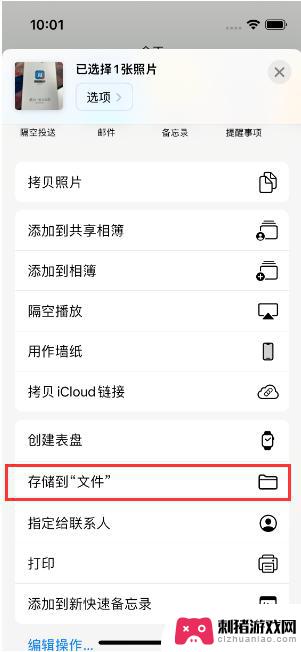
3.点击右上角的【存储】选项,将照片存储到我的iPhone内。
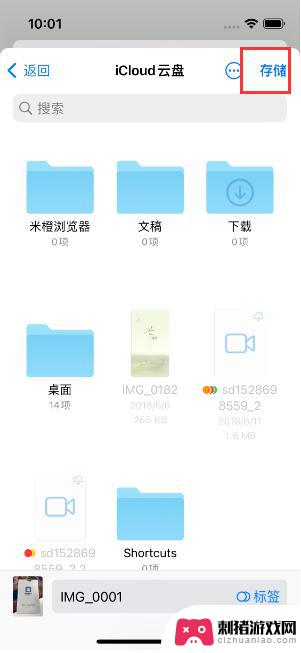
4.进入文件应用后,在我的iPhone内,长按该照片。
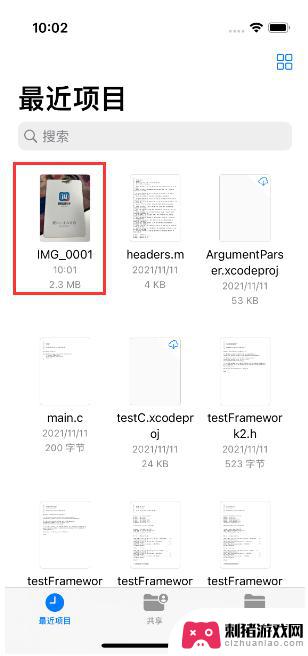
5.在下方的选项内,选择【创建PDF】选项,即可将该照片制作为PDF文档。
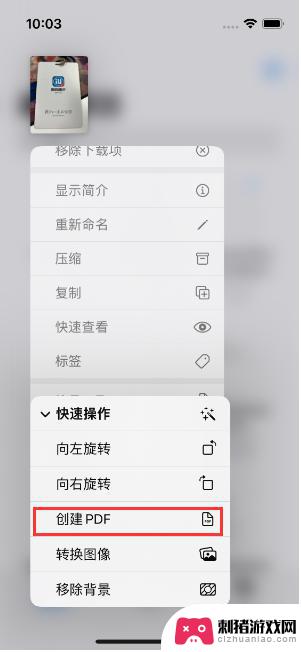
需要注意的是,将图片存储到文件时。要记清楚保存的位置,有助于在文件应用内快速找到保存的图片。
以上就是手机如何将照片转换成pdf格式的全部内容,如果有任何不清楚的地方,用户可以参考以上小编的步骤进行操作,希望对大家有所帮助。
相关教程
-
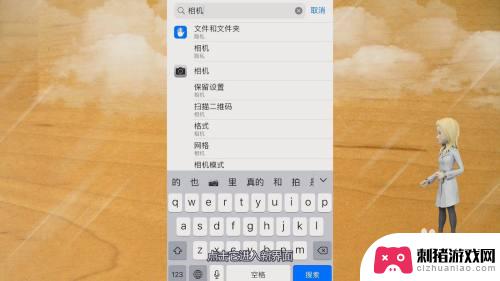 如何调整苹果手机照片格式 iPhone图片转换成jpg格式的步骤
如何调整苹果手机照片格式 iPhone图片转换成jpg格式的步骤苹果手机已成为我们日常生活中不可或缺的一部分,而其中最吸引人的功能之一就是其出色的照相能力。有时候我们可能会遇到一个问题:苹果手机拍摄的照片默认保存为HEIC格式,而不是常见的...
2024-01-26 10:29
-
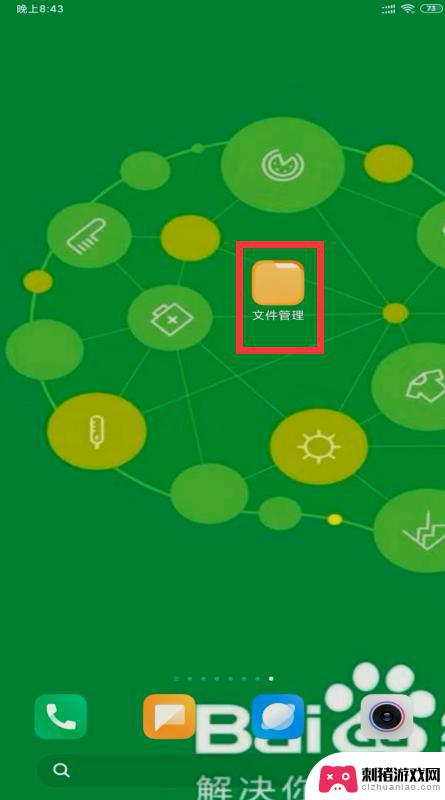 手机文档怎么保存jpg 如何将手机图片转换为jpg格式
手机文档怎么保存jpg 如何将手机图片转换为jpg格式随着智能手机的普及,人们经常使用手机拍摄照片,记录生活中的美好瞬间,有时我们需要将手机拍摄的照片保存为jpg格式,以便在电脑或其他设备上进行编辑、打印或分享。如何保存手机照片为...
2024-02-15 15:36
-
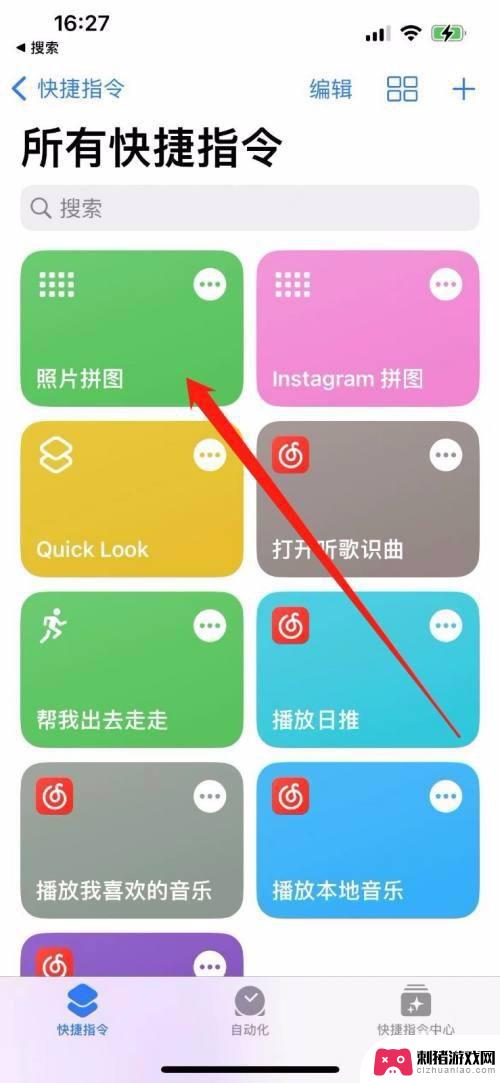 苹果14手机照片拼图制作怎么弄 iPhone14如何进行相册照片拼图
苹果14手机照片拼图制作怎么弄 iPhone14如何进行相册照片拼图在现如今的社交媒体时代,照片已成为人们记录生活点滴的重要方式之一,而苹果14手机的问世,更是给我们带来了全新的照片拼图制作体验。相册照片拼图功能让我们能够将多张照片有机地拼接在...
2024-02-05 08:25
-
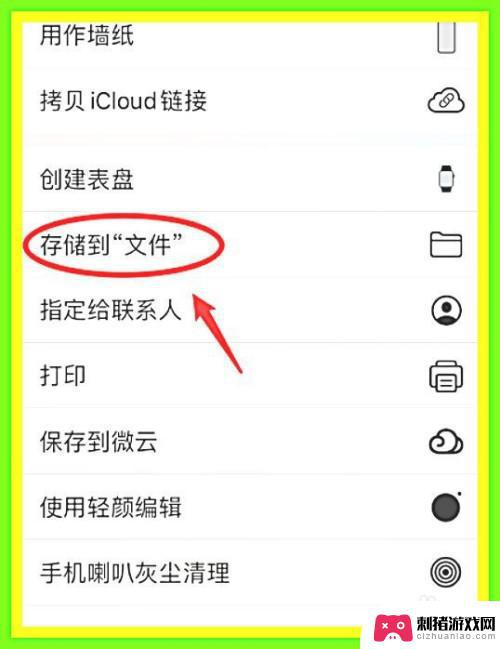 怎么用手机给图片命名jpg 手机照片如何批量重命名为jpg格式
怎么用手机给图片命名jpg 手机照片如何批量重命名为jpg格式在现如今的社交媒体时代,我们每天都会拍摄大量的手机照片,有时候我们发现这些照片的格式并不是我们想要的。例如我们希望将一些手机照片的格式统一改为jpg,以便更好地管理和分享。如何...
2024-02-23 11:41
-
 手机照片如何做成卡通形状 如何在手机上编辑照片成动漫风格
手机照片如何做成卡通形状 如何在手机上编辑照片成动漫风格手机已经成为我们生活中必不可少的工具之一,除了通讯和娱乐功能,手机还可以帮助我们记录生活中的美好瞬间。而如何让这些普通的手机照片变得与众不同呢?有没有办法将它们转化为可爱的卡通...
2023-12-03 12:12
-
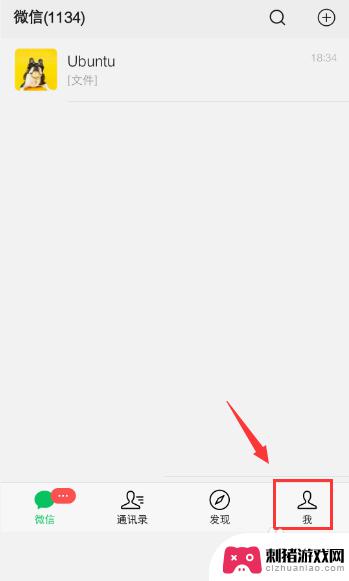 怎么设置让手机微信不反转 微信图片自动旋转关闭方法
怎么设置让手机微信不反转 微信图片自动旋转关闭方法微信是我们日常生活中经常使用的社交软件之一,但有时候在使用微信时会遇到一些困扰,比如微信图片自动旋转的问题,当我们拍摄或接收到横向的图片时,微信会自动将其旋转成竖向显示,给我们...
2024-03-03 15:21
-
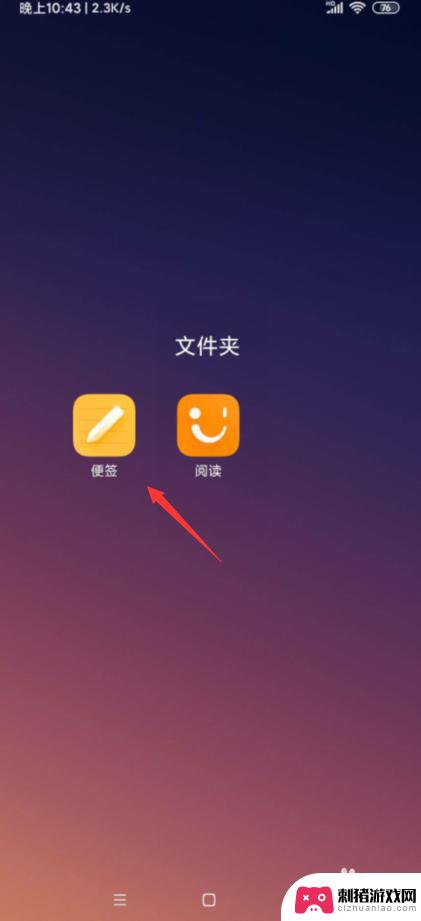 怎样用手机做图片文件 手机图片转换成文件的方法
怎样用手机做图片文件 手机图片转换成文件的方法手机现代化的功能不仅仅是通话和信息传递,更多的是成为我们生活中不可或缺的工具,其中手机拍摄功能的普及使得我们可以随时随地记录下美好瞬间,但是手机中的图片如何转换成文件却是一项需...
2024-01-28 08:36
-
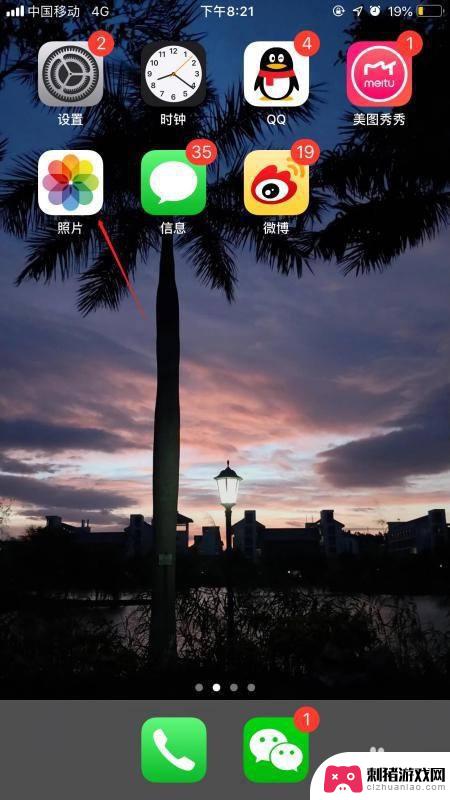 手机拍照如何拍成竖屏 手机横屏照片如何转成竖屏照片
手机拍照如何拍成竖屏 手机横屏照片如何转成竖屏照片手机拍照已成为我们日常生活中不可或缺的一部分,而在拍摄中,我们经常会遇到横屏照片的困扰,对于那些喜欢竖屏展示照片的人来说,手机横屏照片如何转成竖屏照片成为了一个重要的问题。幸运...
2023-12-03 16:37
-
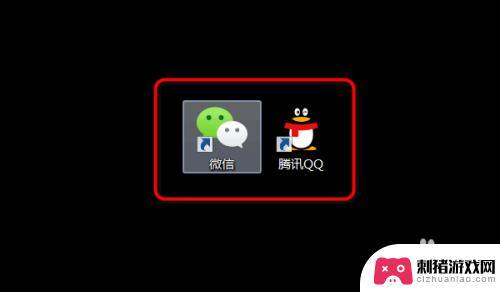 台式电脑如何打印手机照片 手机图片打印方法
台式电脑如何打印手机照片 手机图片打印方法随着手机摄影的普及,我们每天都能拍下大量珍贵的照片,有时候我们也会希望将这些美好的瞬间以更具纪念价值的形式保存下来。而将手机照片打印成实实在在的纸质照片,无疑是一种极为理想的方...
2024-01-14 17:21
-
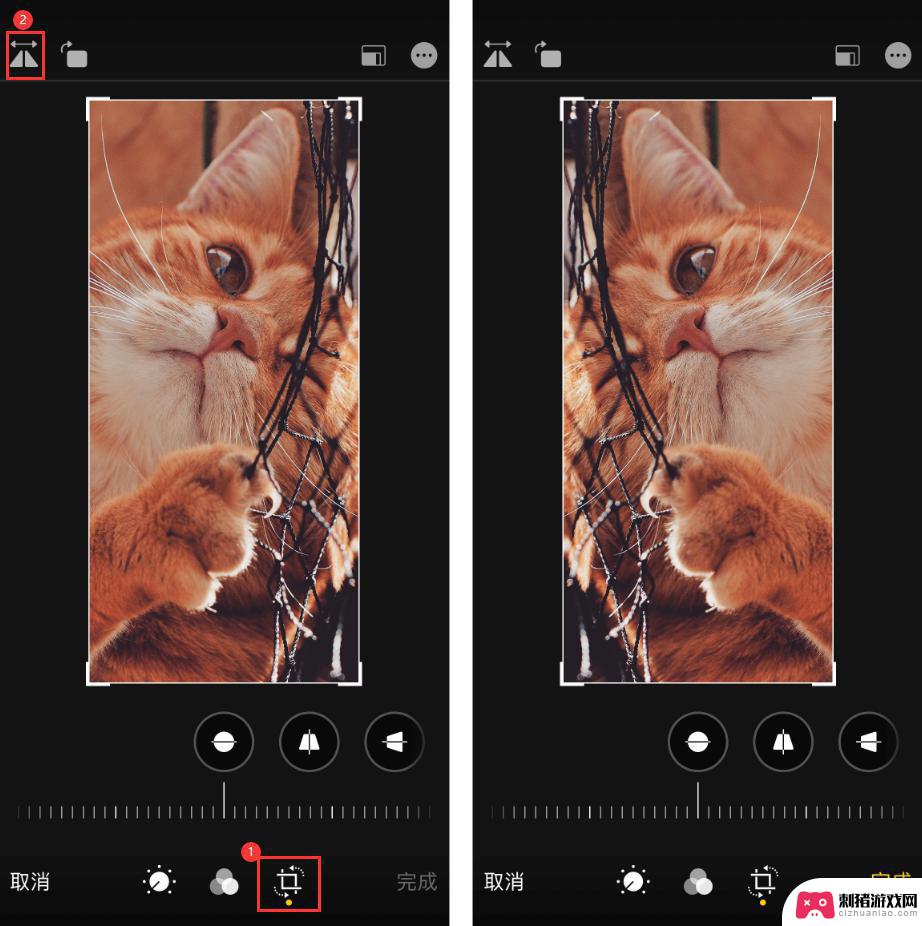 苹果手机如何拍摄翻转照片 iPhone自带功能如何反转自拍照片
苹果手机如何拍摄翻转照片 iPhone自带功能如何反转自拍照片现在的手机已经成为了我们生活中必不可少的工具,而苹果手机更是备受大众喜爱,在使用苹果手机拍摄照片时,我们经常会遇到自拍照片需要翻转的情况。幸运的是苹果手机自带了一个功能,可以轻...
2024-01-22 10:31
热门教程
MORE+








